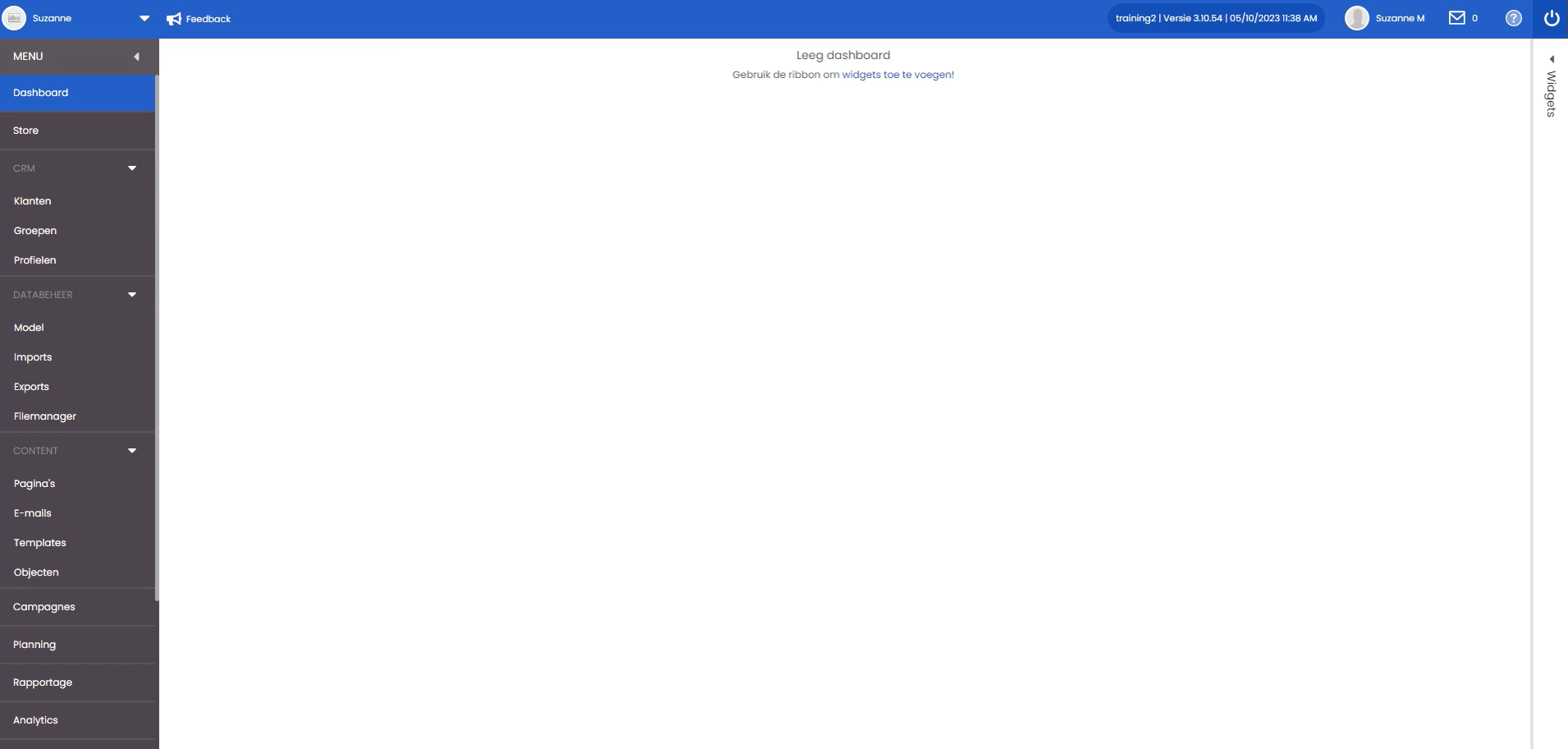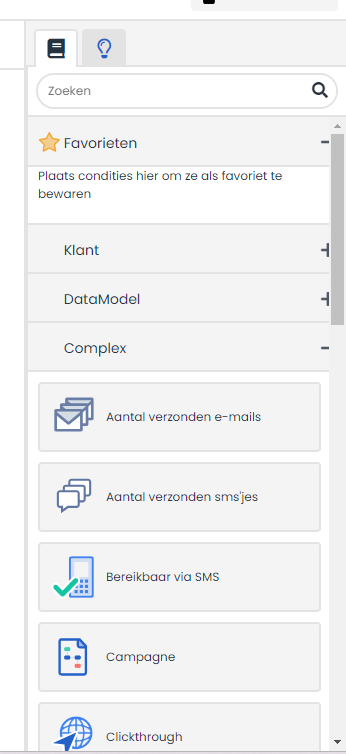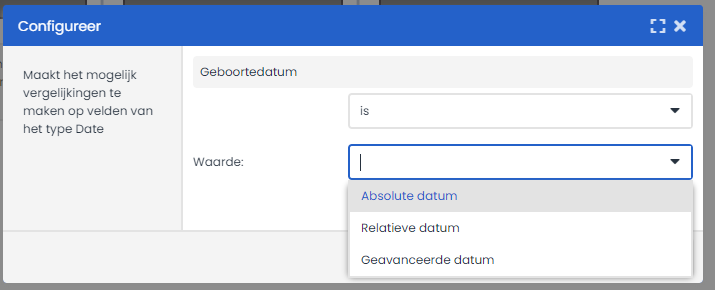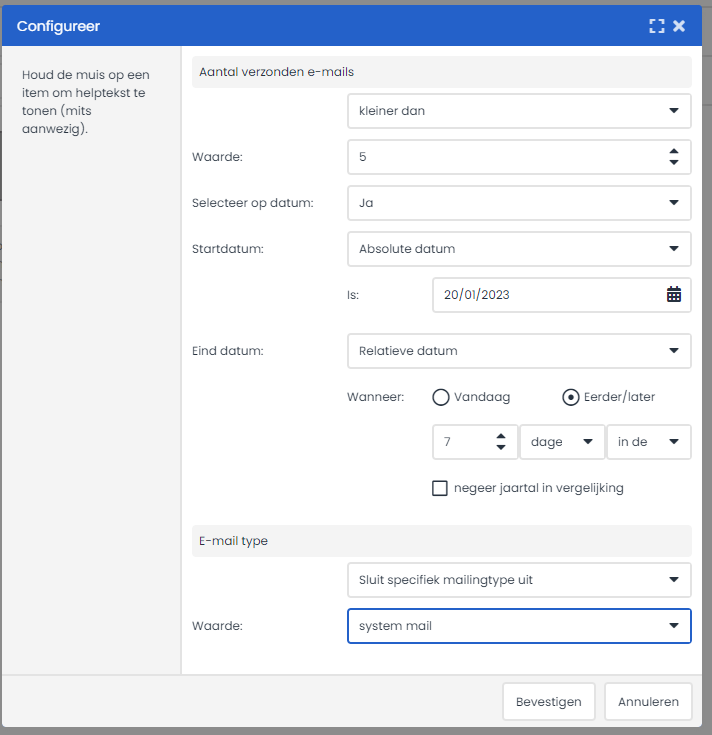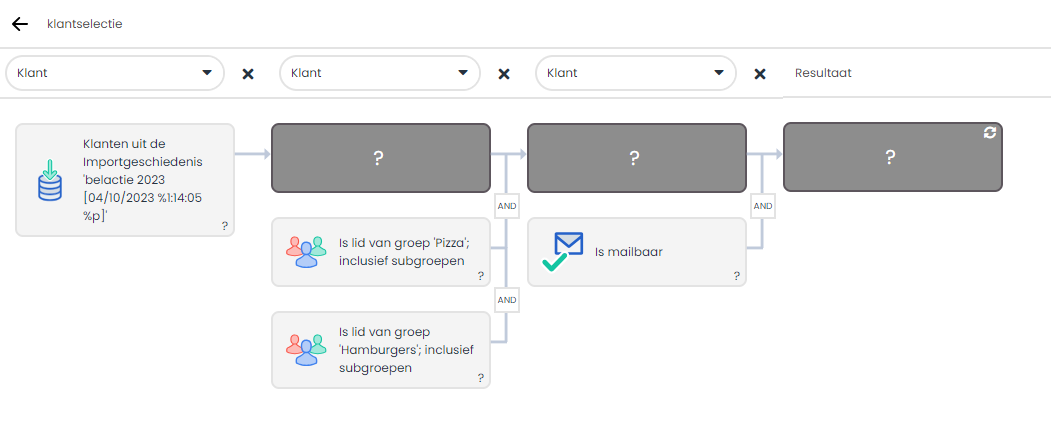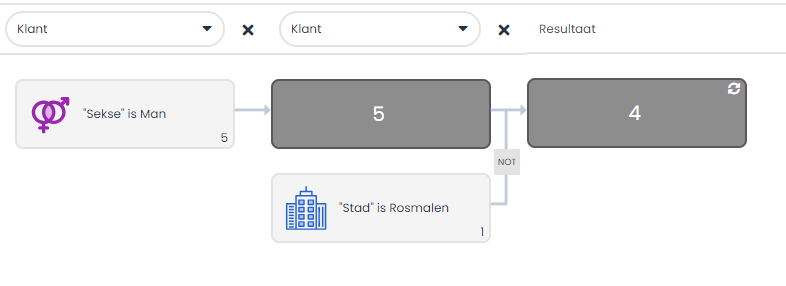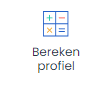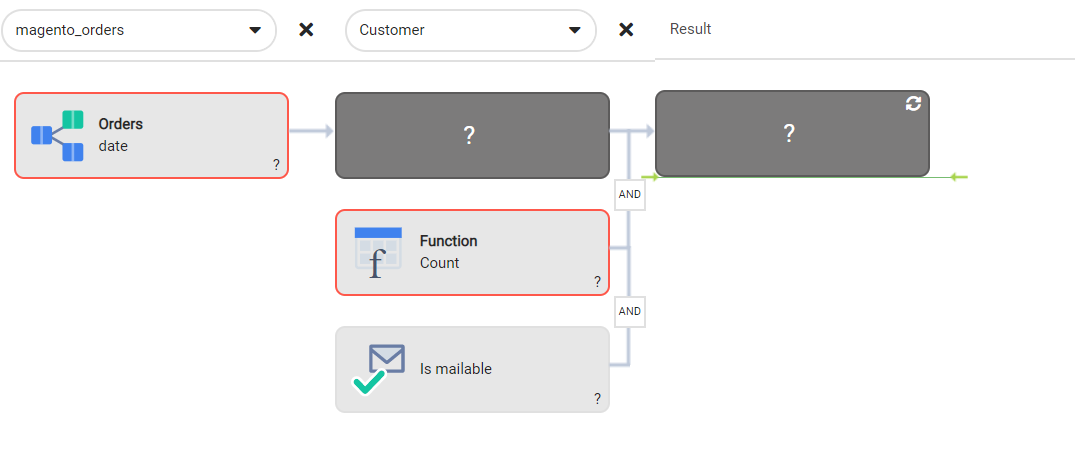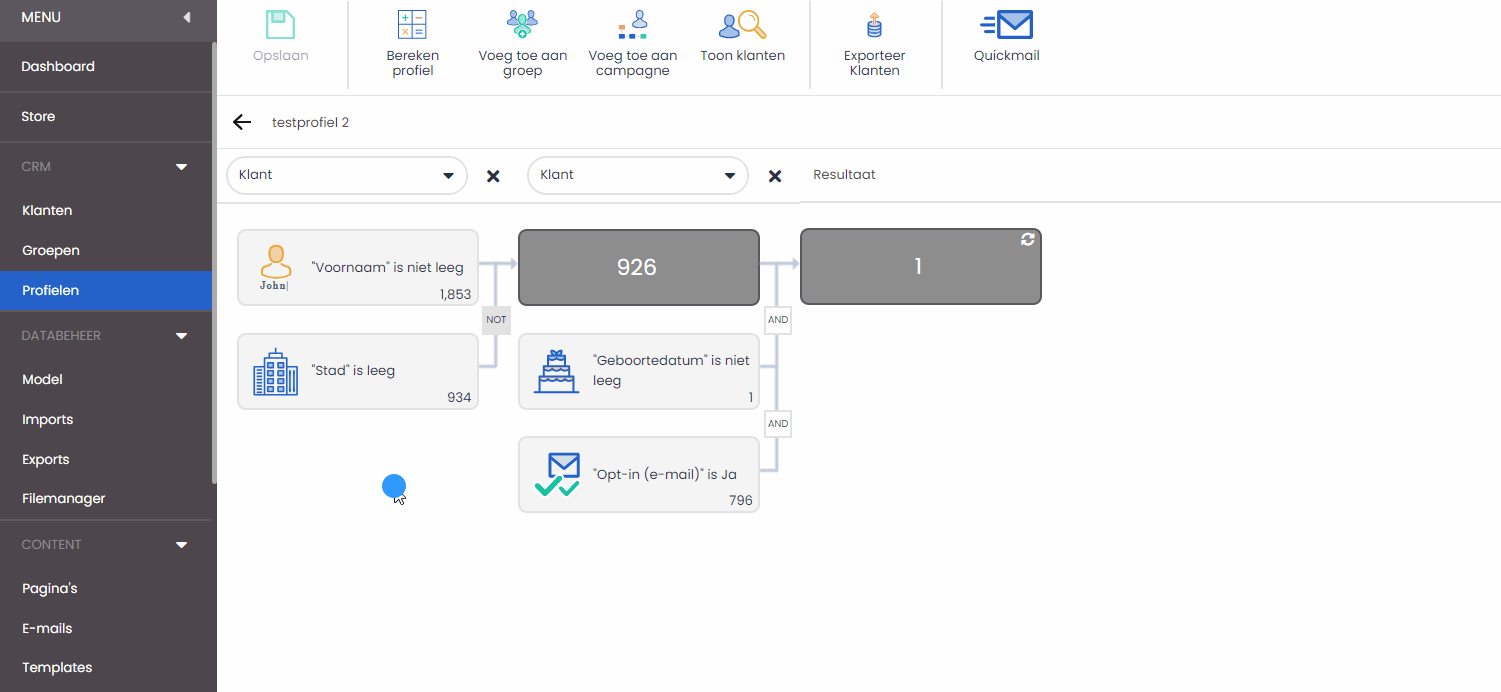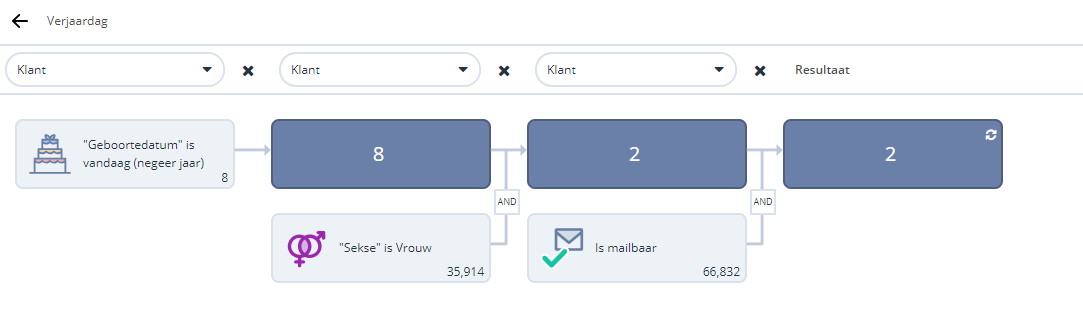Profielen zijn een ideale manier om te segmenteren binnen Deployteq. Door middel van voorwaarden die je aan het segment hangt, kan je exact de klanten selecteren die je wilt bereiken. Wie heeft zich aangemeld voor de actienieuwsbrief? Wie is er volgende week jarig? Wie hebben afgelopen jaar minimaal 2 keer een bestelling geplaatst? We gaan je uitleggen hoe je binnen Deployteq antwoord kan krijgen op deze vragen.
Via het menu kom je binnen het Deployteq onderdeel 'Profielen'. We gaan je uiteraard in onze handleiding veel uitleggen over profielen en wat je kan selecteren, maar er zijn veel mogelijkheden. De beste tip die we je kunnen geven is; maak een nieuw profiel aan en ga gewoon een heleboel vragen aan Deployteq stellen. Zolang je in een nieuw profiel werkt, kan je niets 'stuk maken' en via het CRM kan je checken of de klanten die in je profiel staan de juiste zijn.
Binnen profielen maak je voorwaarden, waar jouw klanten aan moeten voldoen. Dit kan op de standaard klantvelden, klantoptie velden, campagnevelden, maar ook groepen, of iemand in een bepaalde import heeft gezeten of de waarden die in het datamodel staan.
Profielvoorwaarden
Aan de rechterkant van je scherm vind je in de bibliotheek de profielvoorwaarden terug onder de verschillende menu's.
- Favorieten:
Gebruik je een voorwaarde vaak in je profielen? Sla deze dan op in je favorieten. De instellingen die je in die conditie gebruikt, worden dan automatisch ook opgeslagen. Heb je bijvoorbeeld groepen voor het segment nieuwsbrief? Stel de conditie, 'is lid van groep X' op en sleep de ingestelde conditie naar je favorieten. Deze staat dan vervolgens, ingesteld en wel, bovenaan in je bibliotheek. - Klantvelden:
Dit zijn standaard klantvelden met persoonsgegevens, zoals e-mailadres, geboortedatum een woonplaats. - Klantopties:
Je vindt hier de klantoptievelden die jullie hebben ingesteld in deze brand. - Campagneopties:
Wanneer je in je campagnes velden hebt ingesteld staan ze hier getoond. Dikgedrukt zijn de campagnenamen en daaronder staat het veld die gebruikt wordt in de campagne. - DataModel:
Hier staan alle velden die zijn aangemaakt in jullie datamodel. De tabel staat hier dikgedrukt en het veld staat eronder. Dit kan veel worden bij een groot datamodel. Je kan dan ook zoeken op de tabelnaam die je nodig hebt. - Complex:
Onder complex vind je voorwaarden gebaseerd op bijvoorbeeld groepen, campagnes, kliks, imports of andere aangemaakte profielen. - Optionele condities:
Je vindt hier eventuele maatwerkcondities indien deze in je Deployteq brand zijn toegepast.
Instellingen in de voorwaarden
Bij elke voorwaarde kan je bepaalde instellingen gebruiken. Welke instellingen er getoond worden hangt af van het soort veld. Zo kan je rekenen met datums en getallen, maar kan je zoeken binnen een alfanummeriek veld door te kijken of het exact hetzelfde is, of begint of eindigt met. Hieronder de meest voorkomende instellingen.
Stringvoorwaarden
Stringvoorwaarden helpen je te zoeken binnen alfanumerieke velden.
- Is/Is niet:
Deze instelling bekijkt of een veld exact deze waarde wel of niet heeft. Dit is niet hoofdlettergevoelig. - Begint met/Begint niet met:
Deze voorwaarde kijkt naar het begin van de tekst of het de zoekterm bevat. - Eindigt met/Eindigt niet met:
Deze voorwaarde kijkt naar het laatste deel van de tekst of het de zoekterm bevat. - Bevat/Bevat niet:
Deze voorwaarde kijkt in alle delen van de tekst of de karakters erin voorkomen. Omdat dit een hele algemene zoekopdracht is en het overal kan staan, kan dit de berekening van je profiel vertragen. - Is kleiner dan/Is groter dan:
Deze voorwaarde kijkt naar de alfabetische volgorde van de karakters in het tekstveld. Verder naar achteren in het alfabet betekent 'groter'. - Is leeg/Is niet leeg:
Deze voorwaarde kijkt of er informatie in het tekstveld staat en selecteert alle records waarbij het tekstveld leeg is of niet leeg is. - Is een van/ Is niet een van
Wanneer je van een string meerdere voorwaarden hebt, waar je normaal allemaal blokjes met OF neerzet, kan je deze gebruiken. Bijvoorbeeld voor landen is NL of BE of Nederland of België. Gebruik dan de 'is een van' conditie. Heb je veel verschillende namen die je hier gebruikt? Gebruik dan het tandwieltje om deze, gescheiden met enters, te kopiëren-plakken
Datumvoorwaarde
Wanneer je kiest voor een voorwaarde op basis van een datum (bijvoorbeeld: gemaakt op, geboortedatum of aanmaakdatum), kan je gaan rekenen met deze datum. Er zijn hiervoor drie opties die je kan gebruiken
- Absolute datum:
Je kiest hier voor een vaste datum. Dit gebruik je vaak als je een eenmalige verzending stuurt. Bijvoorbeeld naar iedereen die op datum X een evenement heeft bezocht en die mensen stuur je eenmalig een enquête voor dit evenement. - Relatieve datum:
Hierbij kan je gaan rekenen met de datum en zal je voornamelijk gebruiken voor automatische campagnes. Je kijkt bijvoorbeeld elke dag wie 7 dagen geleden zich heeft aangemeld, zodat je een welkomstmail kan sturen. Je kan hierbij ook kiezen om het jaar te negeren. Dit doe je als je bijvoorbeeld wilt weten wie er vandaag jarig is. Het geboortejaar doet er dan niet toe. - Geavanceerde datum
Met deze optie ga je ook rekenen, maar kan je ook zogenaamde 'wildcards' ingeven, door een vraagteken (?) in de velden te zetten. Bijvoorbeeld de dag en jaar doen er niet toe, maar je wilt iedereen die in juni jarig is. De datum wordt ingegeven met Jaar Maand Dag, dan wordt de instelling ???? 06 ??.
- Kleiner dan/ Groter dan:
Met deze instelling krijg je alles wat groter of kleiner is dan een bepaalde waarde. De waarde zelf telt hierin niet mee, dus als je groter dan 1, dan krijg je iedereen met een waarde 2 of hoger. Wanneer je deze conditie er nogmaals onder zet, kan je de tussen waarde maken. Dus aantal is groter dan 1 EN is kleiner dan 5, krijg je iedereen die een waarde 2, 3 of 4 heeft. - Is leeg/ Is niet leeg:
Deze instelling kijkt of een veld überhaupt een waarde heeft of niet.
Maildruk voorwaarde
Je wilt niet dat jouw klanten zo veel gemaild worden dat ze zich gaan afmelden. Echter met alle automatische campagnes, nieuwsbrieven, actiemailings en andere afdelingen die ook nog wel eens communicatie verzenden, is het soms lastig managen. Daar zijn twee objecten voor in de profiel-editor, zodat Deployteq ook dit automatisch voor je overneemt. De voorwaarden heten 'Aantal verzonden e-mails' en 'Aantal verzonden sms'jes'.
Deze kan je vervolgens zo instellen dat je op basis van een datum en mailtype kan aangeven of je een mail wel of niet naar iemand wil versturen. In het voorbeeld hieronder zie je dat iemand minder dan 5 mails gekregen moet hebben in afgelopen 7 dagen. Het mailtype 'system mail' sluiten we hiervan uit, aangezien die mailings gewoon door mogen lopen.
Wil je dit ook in je automatisch getriggerde campagne gebruiken? Gebruik dan het conditie-object 'In profiel' en selecteer het profiel waar je deze profielconditie in hebt gezet. Op die manier houd je ook je automatisch getriggerde (commerciële) mailings ook in toom houden voor jouw klanten.
Complexe voorwaarden
Je gebruikt complexe voorwaarden om relaties in profielen te selecteren op basis van speciale kenmerken, zoals behorend tot een groep of campagne, of voorkomend in een import- of exporthistorie. Je hebt de volgende complexe voorwaarden:
- Bereikbaar via sms:
Deze voorwaarde selecteert relaties die ge-sms't kunnen worden. Voorwaarden zijn dat de opt-in (sms) op ‘ja’ staat, het mobiele nummer is ingevuld en de burgerlijke staat niet op ‘overleden’ staat. - Campagne:
Deze voorwaarde selecteert relaties die lid zijn van een bepaalde campagne. Je selecteert 'is lid van' of 'is niet lid van' uit het pulldown-menu. Vervolgens klik je op de knop 'campagne' en kiest de gewenste campagne uit de boomstructuur. - Clickthrough:
Deze voorwaarde selecteert relaties die op een bepaalde link hebben geklikt. Je kiest 'geklikt' of 'niet geklikt' uit het pulldown-menu en het type mailing in het 'type' menu. Hier krijg je de hele lijst van Quickmails of Campagnemails, dit kan natuurlijk een behoorlijke lijst zijn, dus wanneer je weet hoe de mail heet of wanneer deze is verzonden helpt dat bij het zoeken. - Export Geschiedenis:
Deze voorwaarde selecteert relaties die in een bepaalde export voorkomen. Je kiest de gewenste export uit de lijst en klikt op 'bevestigen'. Hier helpt het ook voor als de exports duidelijke namen krijgen, of dat je exact weet hoe de export genoemd is. - Geaccepteerde mailing:
Deze voorwaarde selecteert relaties die een bepaalde e-mail hebben ontvangen. Je kiest 'ontvangen' of 'niet ontvangen' in het pulldown-menu en het type mailing in het 'type' menu. Je kan er ook voor kiezen om elke mail binnen een bepaalde campagne te selecteren. Bijvoorbeeld als je meerdere versies van dezelfde mail via de campagne verstuurd kan dit handig zijn. - Gebounced in sms batch:
Deze voorwaarde selecteert relaties die gebounced zijn in een specifieke QuickSMS of CampagneSMS verzending. - Gebounced in mailing:
Deze voorwaarde selecteert de bounces van een specifieke mailing. - Geopende mail:
Deze voorwaarde selecteert de relaties die een bepaalde e-mail hebben geopend. Je kiest 'geopend' of 'niet geopend' in het pulldown-menu en het type mailing in het 'type' menu. - Groep:
Deze voorwaarde selecteert relaties die lid zijn van een bepaalde groep. Je selecteert 'is lid van' of 'is niet lid van' uit het pulldown-menu. Je klikt op de knop bij 'groep' en kiest de groep uit de boomstructuur. Je kunt een begin- en einddatum opgeven, als je alleen de mensen wilt die in die groep zijn gekomen binnen een bepaalde tijd. - Heeft sms ontvangen:
Deze voorwaarde selecteert relaties die een QuickSMS of CampagneSMS hebben ontvangen. - Import Geschiedenis:
Deze voorwaarde selecteert relaties die in een bepaalde import voorkomen. Je kiest de gewenste import uit de lijst en klikt op 'bevestigen'. Hier helpt het ook voor als de imports duidelijke namen krijgen, of dat je exact weet hoe de export genoemd is. - In profiel:
Met deze voorwaarden kan je andere condities uit een bestaand profiel toevoegen aan jouw profiel. Op deze manier 'stapel' je condities en kun je dus veel gebruikte condities al in een standaard profiel zetten en deze gebruiken in de overige profielen. Je kiest 'is lid van' of 'is niet lid van' uit het pulldown-menu en klikt op de bladerknop om een profiel te kiezen. - Mailbaar:
Deze voorwaarde gebruikt meerdere kenmerken voor het selecteren van relaties. Eerst kijkt het naar de bouncecount (hard en soft) om te zien of deze nog niet bereikt zijn. Vervolgens controleert het of de burgerlijke staat niet gelijk is aan 'overleden', of de status niet gelijk is aan 'blacklist', of er een e-mailadres is ingevuld en tenslotte of de opt-in waarde op 'ja' staat. Alleen wanneer aan ALLE voorwaarden wordt voldaan, is het record 'mailbaar'. Voor de voorwaarde 'is niet mailbaar' zijn alle voorwaarden uiteraard omgekeerd. Voor het verzenden van mails gebruikt Deployteq ALTIJD deze conditie. De conditie toevoegen aan het profiel is dus niet verplicht, maar zorgt er wel voor dat je ziet hoeveel mensen er gemaild worden. Als je deze conditie niet gebruikt, kunnen de aantallen tussen je verzendprofiel en het totaal aantal verzonden mails verschillen. - Ontdubbelen:
Met deze voorwaarde ontdubbel je op het e-mailadres. Als er meerdere records zijn met hetzelfde e-mailadres dan wordt het laatst bijgewerkte klantrecord gekozen en voorkom je zo dat mensen niet dubbel gemaild worden. - Ontvangen block:
Bij een legacy mail of oudere sms-berichten is het mogelijk te werken met blokvariaties. Met deze profielconditie kun je een selectie maken binnen je verzendprofiel aan wie een specifiek blok wel of niet getoond is. - Tag:
Deze voorwaarde selecteert relaties die een bepaalde tag hebben. Je selecteert 'is' of 'is niet' uit het pulldown-menu en kiest een tag in het bijbehorende pulldown-menu. Alle tags die in de brand voorkomen zijn beschikbaar voor deze voorwaarde. - Tag gewicht:
Het is mogelijk om op basis van een procentuele, statische of hoogst-scorende waarde een selectie van relaties te maken binnen een bepaald tijdsbestek. Dan zorg je ervoor dat je mensen mailt die ook daadwerkelijk meerdere keren een bepaalde tag toegewezen hebben gekregen door een klik en waardoor je er vanuit kan gaan dat iemand daarin geïnteresseerd is. Je kiest ook hier weer voor de gewenste tag in het dropdown menu. Daarna kies je de vergelijking die je wenst (statisch aantal, procentueel of hoogst scorend). Vervolgens de gewenste soort vergelijking (is, is niet, is groter dan, is kleiner dan) en daarna de waarde. Daarbij is het mogelijk een gewenste tijdsperiode aan te geven, zodat je alleen vergelijkt in de recente data en dus de recente interesses selecteert. - Uitgeschreven uit campagne:
Deze voorwaarde selecteert de relaties die zijn uitgeschreven, of juist niet, uit een bepaalde campagne. Je kiest 'is afgemeld van' of 'is niet afgemeld van' en klikt op de knop bij 'campagne'. Je kiest de campagne uit de boomstructuur. Je kunt een begin- en einddatum opgeven, zodat je ook hier kan zoeken in een bepaalde periode. - Uitgeschreven uit groep:
Deze voorwaarde selecteert relaties die zijn uitgeschreven, of juist niet, uit een bepaalde groep. Je selecteert 'is afgemeld van' of 'is niet afgemeld van' uit het pulldown-menu. Je klik op de knop bij 'groep' en kiest de groep uit de boomstructuur. - Willekeurig:
Met deze voorwaarde selecteer je een willekeurig aantal records uit je database.
Voorwaarden combineren
Zoals je al gemerkt hebt, kan je meerdere condities in verschillende kolommen slepen of onder elkaar zetten in de kolom. De voorwaarden worden dan aan elkaar gekoppeld. Soms wil je echter niet dat iemand EN voldoet aan deze conditie EN aan een andere. Zo heb je in een eerder voorbeeld kunnen lezen dat er in het veld 'Land' Nederland kan staan en per ongeluk ook NL in kan staan. Dan wil je niet dat iemand zowel Nederland EN NL heeft staan in hetzelfde veld, maar Nederland OF NL. Dit kan je aanpassen in de lijntjes die de voorwaarden aan elkaar koppelen. De verschillende operatoren die gebruikt kunnen worden zijn
- 'EN'
Iemand moet aan meerdere condities voldoen. Iemand moet EN morgen jarig zijn EN vrouw zijn EN mailbaar zijn. - 'OF'
Iemand moet Nederland OF NL in zijn land hebben staan. - 'NOT'
Iemand moet vandaag jarig zijn maar NIET een bestelling hebben geplaatst de afgelopen week. Wanneer je meerdere condities wilt uitsluiten kan je in een kolom zetten iemand mag NIET een bestelling hebben geplaatst EN niet morgen jarig zijn.
Je kunt dus verschillende operatoren met elkaar combineren in een kolom, maar vraag je altijd af of iets logisch is. Als je bovenin NOT hebt staan en er zijn meerdere mogelijke uitsluitingen gebruik dan de EN in de voorwaarden erachter. Klik op het blokje om de operator te veranderen.
Combineer je twee voorwaarden met de 'EN' regel? Dan moeten relaties aan beide voorwaarden voldoen.
Met een 'NOT' voorwaarde is het ook mogelijk om juist specifieke waardes uit te sluiten. In onderstaand voorbeeld selecteer je alle mannen uit je database, maar ze mogen niet in Rosmalen wonen.
Profiel berekenen
Het profiel wordt per kolom berekend en het resultaat van elke kolom wordt getoond in het donkerblauwe blokje.
Profielselectie opslaan, berekenen, toevoegen aan groep of campagne en het versturen van een e-mail vanuit het profiel
Als je voorwaarden hebt ingevoerd, kun je laten uitrekenen hoeveel relaties in je bestand voldoen aan dit profiel. Je klikt hiervoor in het menu op "Acties" en "Bereken Profiel". Je ziet nu bij de voorwaarden hoeveel relaties aan deze voorwaarden voldoen en bij het resultaat hoeveel relaties aan de combinatie van de voorwaarden voldoen. Dit laatste aantal geeft aan hoeveel relaties je benadert bij gebruik van dit profiel.
Je kunt relaties, die voldoen aan de voorwaarden van een specifiek profiel, toevoegen aan een groep of campagne.
Profielen met data uit je datamodel
Bij profielen zijn er profielcondities voor de kolommen in het datamodel. Indien je een profielconditie hebt toegevoegd, kies je bovenin de betreffende kolom de context. Uiteraard selecteer je klantrecords, maar het kan bijvoorbeeld ook zijn dat je zoekt op specifieke kenmerken van een bestelling. Door het opgeven van een context kun je dus de geselecteerde orders uit het profiel ook meenemen bij het opbouwen van de e-mails, zodat je per relatie alleen de records krijgt waarin hij/zij voldeed in het profiel.
Door creatief gebruik te maken van de EN en NOT operatoren, kan je zo dus mensen die een product hebben gekocht in een order, maar niet het bijpassende product alsnog mailen met een upsell. In het voorbeeld hieronder wordt iedereen geselecteerd binnen de afgelopen 3 maanden die ooit een jas, maar nooit een sjaal hebben gekocht.
In het profiel worden ook de orders gezien, want je wilt niet alleen de klanten, maar ook de bijbehorende orders kunnen gebruiken in de mail. Bovenin kan je de context daarom van klant veranderen in de tabel waar je op zoekt. Op die manier krijg je onder het aantal klanten ook het aantal orders te zien. Wanneer je zowel zoekt in Tabel 1 als in Tabel 2 zet ze dan in verschillende kolommen om de context te kunnen aanpassen naar die tabel.
Daarnaast hebben we nog naast de waarden in de tabellen ook nog functievoorwaarden, waarmee je binnen de datamodel resultaten ook nog kan plussen, tellen of gemiddelden berekenen. Dit kan alleen als je in het resultaat van een voorgaande kolom al een datamodel berekening hebt gedaan:
- Functie 'Aantal':
Deze voorwaarde berekent het aantal regels van het gekozen dataveld uit je model. Je selecteert hiervoor het gewenste dataveld in het dropdownmenu en stelt je vergelijking in. Bijvoorbeeld van de orders die ik heb geselecteerd, het aantal orderregels in deze orders. - Functie 'Gemiddelde':
Deze voorwaarde berekent het gemiddelde van het gekozen dataveld uit je datamodel. Bijvoorbeeld van alle geselecteerde orders wil ik alleen de klanten met een gemiddelde orderwaarde van 500,- of hoger - Functie 'Som':
Deze voorwaarde maakt het mogelijk om berekeningen uit te voeren op data uit je gekozen dataveld in je datamodel. Je selecteert het gewenste dataveld in het dropdownmenu en stelt je vergelijking in. Bijvoorbeeld, van alle geselecteerde orders wil ik alleen de klanten met een totale orderwaarde van 1.500,-
Profielregels uitzetten
Wanneer je aan het testen bent, kan het soms handig zijn sommige profielregels tijdelijk uit te zetten. Ga over de conditie heen en klik op het vinkje wat linksboven van de conditie zichtbaar wordt.
Voorbeelden
Een veel gebruikt voorbeeld is het verjaardagsprofiel; je iedereen die morgen jarig zijn selecteren om ze een persoonlijke felicitatiebrief te sturen met bijvoorbeeld een kortingscode, bovendien wil je nog kunnen selecteren op vrouwen of mannen, zodat de felicitatie gesegmenteerd wordt verstuurd.
Dit profiel kan je als volgt maken:
- Klik in de linker navigatiebalk op het onderdeel 'Profielen'
- Navigeer naar de map waar je het nieuwe profiel wilt plaatsen.
- Klik op 'Nieuw' kies 'Profiel'
(Hier is ook de mogelijkheid om een nieuwe map aan te maken) - Geef het nieuwe profiel een naam. Zorg dat je naamgeving systematisch, omschrijvend en duidelijk is.
In ons verjaardagvoorbeeld volstaat 'Morgen Jarig'. - Na bevestiging opent het nieuwe profiel zich.
Vervolgens ga je het profiel vullen:
- Aan de rechterkant staat de bibliotheek met alle profielcondities waarmee je een profiel kunt opbouwen.
- Voor ons voorbeeld willen we de database filteren op de geboortedatum.
Typ in het zoekveld boven de bibliotheek 'Geboortedatum' (of een deel van dat woord). Na een seconde wordt de zoekterm toegepast. - Sleep de geboortedatum conditie uit de bibliotheek naar het canvas in het midden.
- Dubbelklik op de conditie (of klik op het tandwiel) om de conditie te configureren.
Met een datumconditie zijn er binnen Deployteq zeer veel mogelijkheden, in ons geval zijn de juiste instellingen:
'is' > 'Relatieve datum' > 'Eerder/Later' > '1' > 'dag' > 'in de toekomst' en 'Negeer jaartal in vergelijking'.
(Speel met de instellingen om te zien wat er mogelijk is en wat de resultaten zijn) - Sla het profiel op (knop linksboven) en bereken het profiel (knop ernaast).
- Herhaal stap 2 met het veld 'Sekse' en sleep deze conditie naar de tweede kolom, onder de uitkomst van je profielberekening.
- Deze conditie is eenvoudiger, selecteer 'is en 'Vrouw'.
- Nu willen we nog weten of deze mensen wel te mailen zijn, hiervoor is de conditie 'Mailbaar'. Zet deze conditie in de derde kolom.
Het profiel is nu klaar voor gebruik. Je kunt nu bijvoorbeeld met behulp van een Campagne dagelijks alle mensen die aan het profiel voldoen een e-mail laten sturen. Elke dag wordt het profiel geselecteerd, en dus opnieuw berekend, zodat alleen de mensen die op díe dag aan de voorwaarden voldoen worden gemaild.